- Uživatelé Windows hlásí několik chyb ID události během vypínání nebo restartování a chybí způsoby, jak problém vyřešit.
- Pomocí protokolů Prohlížeče událostí můžete zobrazit všechny problémy, které má váš počítač z aplikací, zabezpečení, aplikací atd.
- Spuštění jakýchkoli systémových skenů za účelem nalezení poškozených souborů a kontrola čekajících aktualizací jsou některé ze způsobů, jak chybu odstranit.
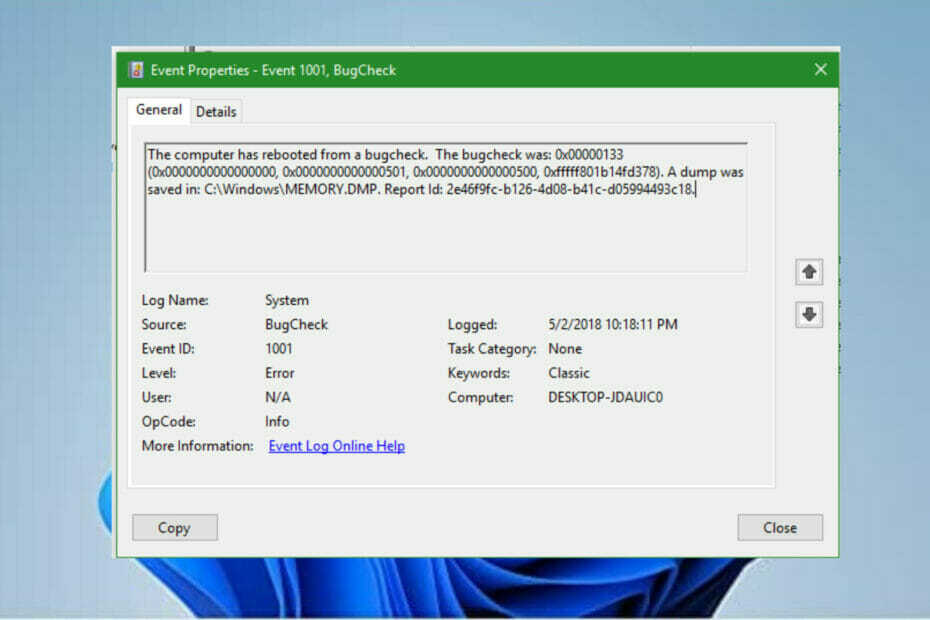
XNAINSTALUJTE KLIKNUTÍM NA STAŽENÍ SOUBORU
Tento software opraví běžné počítačové chyby, ochrání vás před ztrátou souborů, malwarem, selháním hardwaru a optimalizuje váš počítač pro maximální výkon. Opravte problémy s počítačem a odstraňte viry nyní ve 3 snadných krocích:
- Stáhněte si Restoro PC Repair Tool který přichází s patentovanými technologiemi (patent k dispozici tady).
- Klikněte Začni skenovat najít problémy se systémem Windows, které by mohly způsobovat problémy s počítačem.
- Klikněte Spravit vše opravit problémy ovlivňující zabezpečení a výkon vašeho počítače
- Restoro byl stažen uživatelem 0 čtenáři tento měsíc.
Operační systém Windows je dodáván s Prohlížeč událostí pomoci zobrazit všechny protokoly chyb, s nimiž se člověk při používání počítače potýká. Usnadňuje uživatelům řešení problémů, protože pomáhá při odstraňování problémů. Když se podíváte na protokoly, získáte informace jako datum, čas, uživatelské jméno, název počítače, zdroj chyby a kód události.
Chyba id události restartu prohlížeče událostí Windows 11 nastane, když uživatel restartuje počítač pomocí tlačítka Restartovat, restartuje operační systém nebo ukončí úlohu aplikace. Má ID události 1074. Je to kvůli systémovému protokolu, který používá zásady vypnutí počítače.
Během restartování a vypínání počítač vygeneruje datový soubor, který obsahuje všechny informace o systémovém hardwaru a aktivních programech před vypnutím. Umožňuje uživateli vědět, co by mohlo způsobit některá vypnutí.
Jak mohu opravit chybu ID restartu prohlížeče událostí ve Windows 11?
1. Zkontrolujte všechny čekající aktualizace
- zmáčkni Okna klíč+ já na klávesnici pro otevření Nastavení systému Windows aplikace.
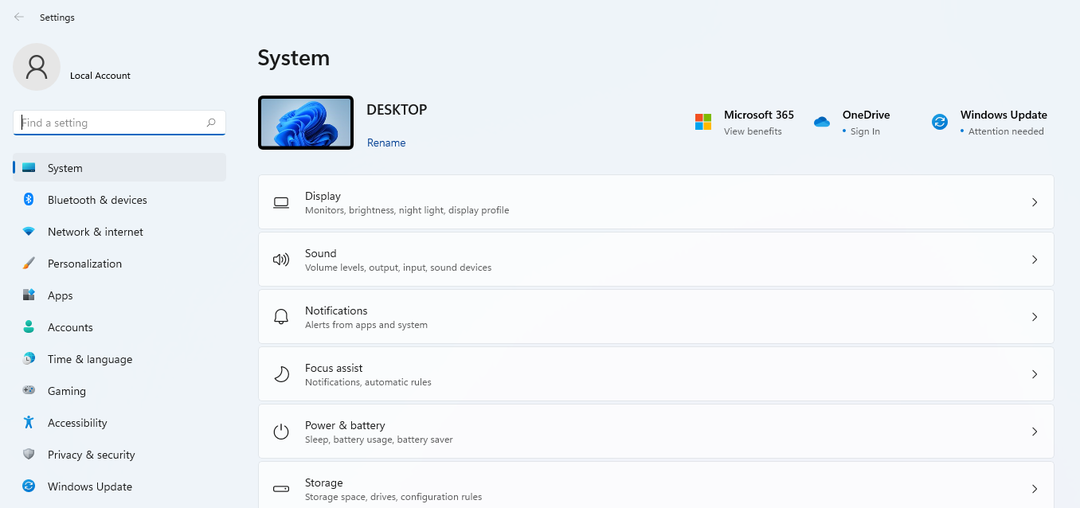
- Klikněte na Windows Update tab.
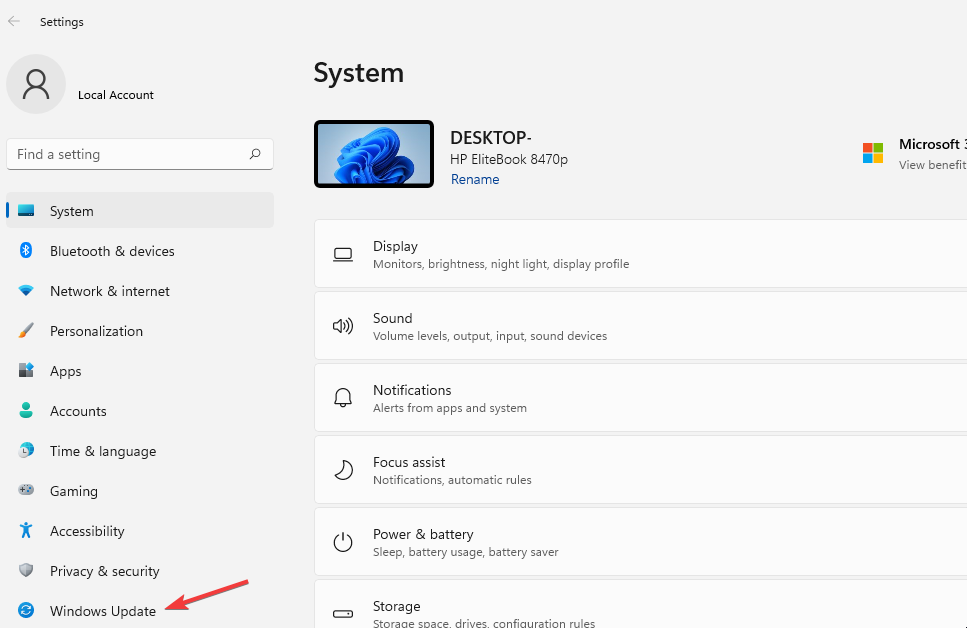
- Zkontrolujte, zda nemáte nějaké nevyřízené aktualizace, a klikněte na Stáhnout teď knoflík.
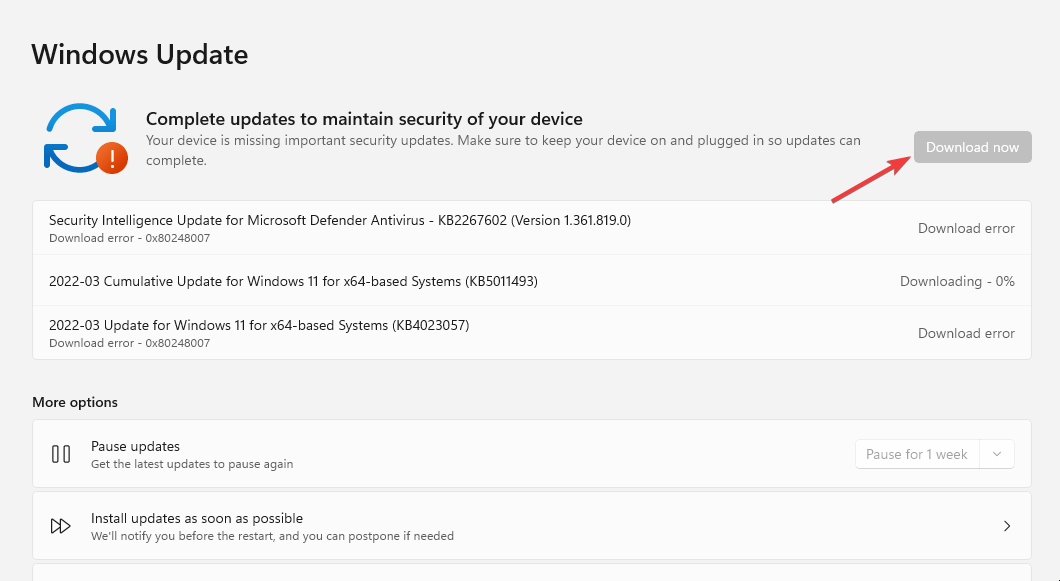
- Pro použití změn restartujte počítač.
2. Zkontrolujte systém RAM
- Přejděte na klávesnici a stiskněte Okna klíč + Rotevřete prázdné vyhledávací pole.
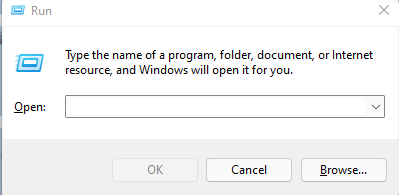
- Zadejte následující příkaz mdsched.exe a udeřit Vstupte.

- Klikněte na Restartujte nyní a zkontrolujte problémy volba.

- Počítač se restartuje a dokončení celého procesu bude trvat několik minut.
- PVP.net patcher kernel přestal fungovat [3 testovaná řešení]
- 3 opravy pro Ve vašem systému byl nalezen ladicí program
- Instalační program NVIDIA nemůže pokračovat? 4 snadné způsoby, jak to opravit
3. Diagnostikujte problém pomocí příkazového řádku
- Přejít na Vyhledávací pole, vyhledejte Příkazový řádek a vyberte Spustit jako administrátor volba.
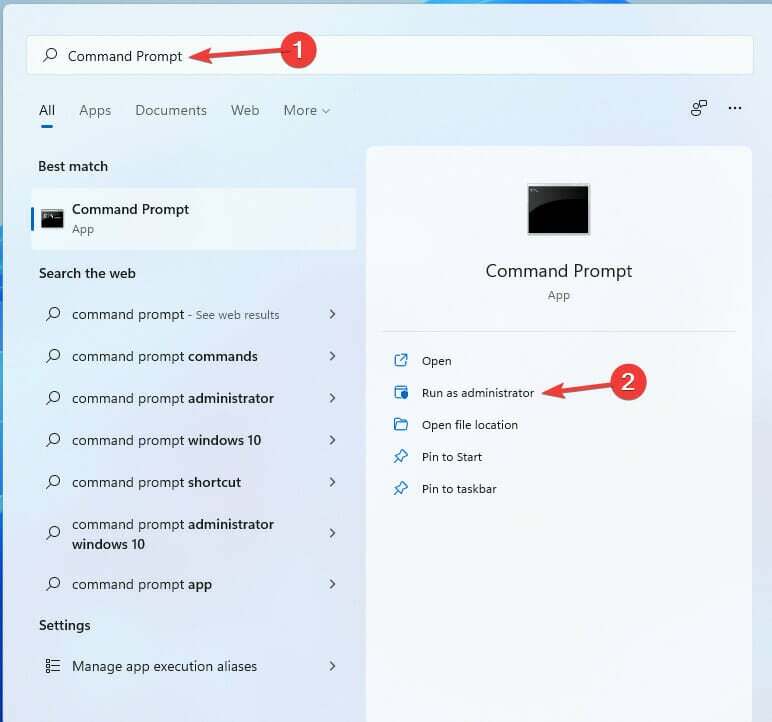
- Zadejte následující příkaz sfc /scannow a udeřit Vstupte.
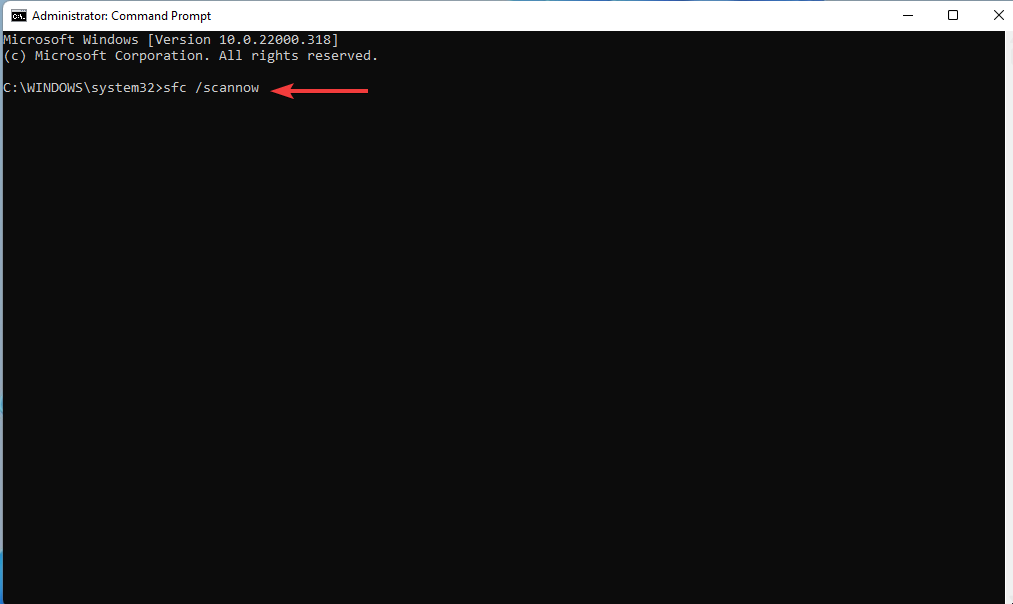
- Nechte to běžet na 100 % a podívejte se na výsledek, jestli tam nejsou nějaké problémy. Po dokončení procesu spusťte následující příkazy:
DISM /Online /Cleanup-Image /CheckHealth
DISM /Online /Cleanup-Image /RestoreHealth
DISM /Online /Cleanup-Image /ScanHealth
4. Zkontrolujte protokoly Prohlížeče událostí
- Přejděte na Start Vyhledávací pole, hledat Prohlížeč událostí, a hit Vstupte.

- Rozbalte Protokoly systému Windows otevřete dalších pět možností.

- Dvakrát klikněte na Systémový protokolmožnost otevřít všechny události. Události můžete filtrovat a zjistit, která z nich má vztah k ID restartu.

- Po vyhledání protokolů vyberte Vymazat protokolmožnost je vymazat a zkusit zjistit, zda problém stále přetrvává.

5. Odinstalujte poslední aktualizace
- Přejděte na Start Vyhledávací pole, typ Kontrolní panel, a udeřit Vstupte.
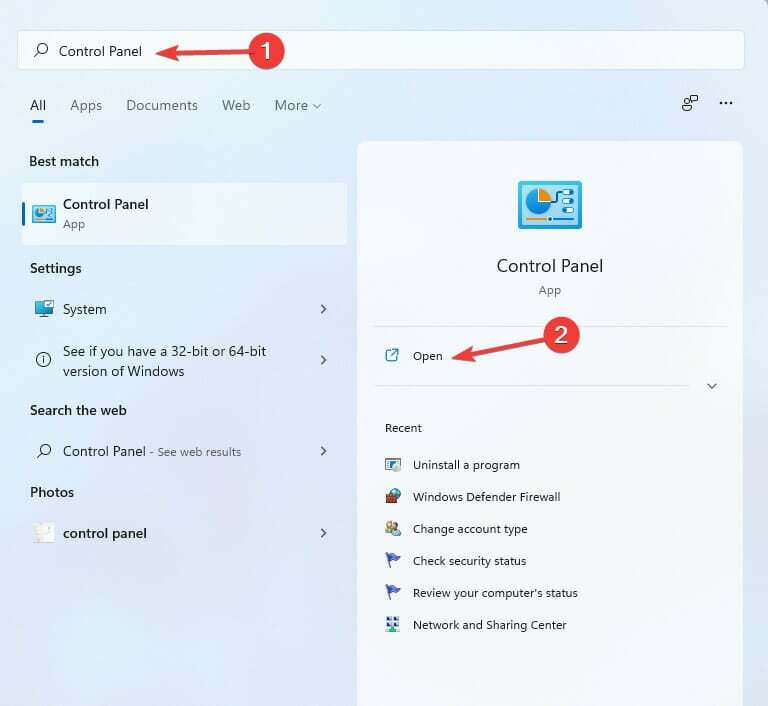
- Klikněte na Odinstalujte program volba.
- Vyber Zobrazit nainstalované aktualizace Vlastnosti.

- Vyhledejte nejnovější aktualizaci, kterou jste nainstalovali, klikněte na ni pravým tlačítkem myši a vyberte možnost Odinstalovat volba.

- Restartujte počítač.

6. Použijte opravný nástroj třetí strany
Pokud chyba ID události restartu Prohlížeče událostí ve Windows 11 přetrvává i po vyzkoušení všech výše uvedených metod odstraňování problémů a oprav, doporučujeme vyzkoušet profesionální opravný nástroj třetí strany.
Nástroj třetí strany, jako je Restoro, dokáže automaticky analyzovat váš počítač se systémem Windows 11, zda neobsahuje poškozené nebo poškozené soubory, a opravit je, aby obnovil stabilní fungování.
Restoro se snadno používá pro opravu počítače, protože program využívá výkonnou technologii. Má vzdálenou databázi pravých a aktuálních systémových souborů Windows, které mohou nahradit poškozené soubory v naskenovaném systému.
Pokud jsou systémové soubory vadné nebo chybí, software je může opravit, obnovit váš registr a dokonce provést komplexní analýzu hardwaru počítače.
⇒ Získejte Restoro
Probrali jsme několik způsobů, jak problém vyřešit. Neexistuje žádné konkrétní řešení, ale můžete vyzkoušet každou opravu a zjistit, která z nich funguje. Pokud problém přetrvává, zkontrolujte webové stránky společnosti Microsoft pro více řešení.
Existují další způsoby, které můžete použít k řešení problémů, např. uživatelé mohou zakázat antimalwarové služby systému Windows nebo podle vypnutí Windows Defender.
Dejte nám vědět, který projekt se vám osvědčil v komentářích. Našli jste jinou metodu, která fungovala, ale neprobírali jsme ji? Řekněte nám o tom.
 Stále máte problémy?Opravte je pomocí tohoto nástroje:
Stále máte problémy?Opravte je pomocí tohoto nástroje:
- Stáhněte si tento nástroj na opravu počítače hodnoceno jako skvělé na TrustPilot.com (stahování začíná na této stránce).
- Klikněte Začni skenovat najít problémy se systémem Windows, které by mohly způsobovat problémy s počítačem.
- Klikněte Spravit vše opravit problémy s patentovanými technologiemi (Exkluzivní sleva pro naše čtenáře).
Restoro byl stažen uživatelem 0 čtenáři tento měsíc.


